Comment désactiver les fonctionnalités d’IA gênantes sur votre téléphone Google Pixel
Comment désactiver les fonctionnalités d’IA gênantes sur votre téléphone Google Pixel
Les téléphones Google Pixel sont réputés pour leurs fonctionnalités d’intelligence artificielle avancées. Cependant, toutes ces innovations ne conviennent pas à tous les utilisateurs. Si certaines fonctions IA vous semblent intrusives ou inutiles, ce guide vous expliquera comment les désactiver étape par étape pour personnaliser votre expérience utilisateur.
Matériel nécessaire
- Un téléphone Google Pixel (série Pixel 6 ou plus récent recommandé)
- Système Android 14 ou version ultérieure
- Accès aux paramètres administrateur de votre appareil
- Environ 15 minutes pour effectuer toutes les modifications
1. Comprendre les fonctionnalités IA de votre Pixel
Avant de procéder aux désactivations, il est essentiel de comprendre que tous les outils d’IA ne sont pas nécessairement gênants. Certaines fonctionnalités comme Magic Editor, Add Me ou Live Translate peuvent s’avérer très utiles au quotidien. L’objectif n’est pas de désactiver aveuglément toutes les fonctions IA, mais plutôt d’identifier celles qui perturbent votre utilisation normale du téléphone.
Important : Évitez de désactiver complètement AICore, car cela supprimerait toutes les fonctionnalités IA, y compris celles que vous pourriez apprécier.
2. Désactiver Camera Coach
La fonction Camera Coach est conçue pour améliorer vos photos en fournissant des conseils en temps réel. Cependant, cette fonctionnalité peut s’avérer frustrante car elle ne vérifie pas si vous avez réellement suivi ses suggestions.
Étapes pour désactiver Camera Coach :
- Ouvrez l’application Appareil photo
- Appuyez sur l’icône d’engrenage située en bas à gauche de l’écran
- Dans la fenêtre contextuelle “Paramètres photo”, appuyez sur les trois points
- Localisez l’option “Camera Coach (Aperçu)”
- Désactivez le bouton à bascule correspondant
Cette modification prendra effet immédiatement et vous ne recevrez plus de conseils automatiques lors de la prise de photos.
3. Désactiver Magic Cue
Magic Cue est une fonctionnalité qui affiche automatiquement des informations pertinentes pendant vos appels. Bien que l’idée soit intéressante, son efficacité reste inconstante et peut créer plus de confusion que d’aide.
Procédure de désactivation :
- Accédez aux Paramètres de votre téléphone
- Recherchez et sélectionnez “Magic Cue”
- Désactivez tous les boutons à bascule présents dans ce menu
- Confirmez vos modifications en appuyant sur “Enregistrer” si demandé
Conseil : Vous pouvez réactiver cette fonction ultérieurement si vous souhaitez lui donner une nouvelle chance.
4. Supprimer Gemini de Google Messages
L’intégration de Gemini dans l’application Messages peut sembler superflue pour une application dont le but principal est l’envoi et la réception de messages texte.
Étapes de désactivation :
- Ouvrez l’application Google Messages
- Accédez aux “Paramètres des messages” via le menu principal
- Sélectionnez “Gemini dans Messages”
- Désactivez l’option “Afficher le bouton Gemini”
- Redémarrez l’application pour que les modifications prennent effet
5. Désactiver Circle to Search
Circle to Search est une fonctionnalité pratique, mais elle peut se déclencher accidentellement lors de l’utilisation normale du téléphone, causant des interruptions indésirables.
Méthode de désactivation :
- Ouvrez les Paramètres de votre appareil
- Naviguez vers “Affichage et tactile”
- Sélectionnez “Mode de navigation”
- Localisez l’option “Circle to Search”
- Désactivez le bouton à bascule correspondant
Note : Vous pouvez réactiver cette fonction quand vous en avez besoin pour effectuer des recherches visuelles.
6. Désactiver l’IA dans l’application Capture d’écran
L’application Capture d’écran intègre des fonctionnalités IA pour analyser et rechercher dans vos captures. Si vous n’utilisez pas ces capacités, leur désactivation peut améliorer les performances.
Procédure :
- Ouvrez l’application Capture d’écran sur votre Pixel
- Appuyez sur l’icône d’engrenage en haut à droite
- Recherchez l’option “Rechercher vos captures d’écran avec l’IA sur l’appareil”
- Désactivez cette fonctionnalité
- Confirmez votre choix si une boîte de dialogue apparaît
7. Modifier l’assistant IA par défaut
Si vous préférez Google Assistant à Gemini, vous pouvez modifier l’assistant qui se lance lorsque vous maintenez le bouton d’alimentation enfoncé.
Étapes de configuration :
- Accédez aux Paramètres de votre téléphone
- Naviguez vers Applications > Assistant > Assistants numériques de Google
- Sélectionnez “Google Assistant” au lieu de Gemini
- Confirmez votre sélection
Important : Google prévoit de remplacer définitivement Google Assistant par Gemini d’ici la fin de l’année 2025. Profitez de Google Assistant tant qu’il est encore disponible.
8. Vérification et optimisation finale
Après avoir effectué toutes ces modifications, il est recommandé de vérifier que vos changements ont bien été appliqués.
Liste de vérification :
- Testez l’appareil photo pour confirmer que Camera Coach est désactivé
- Effectuez un appel pour vérifier que Magic Cue ne s’active plus
- Ouvrez Google Messages pour confirmer l’absence du bouton Gemini
- Testez la navigation pour s’assurer que Circle to Search ne se déclenche plus
- Vérifiez l’application Capture d’écran
- Testez le bouton d’alimentation pour confirmer l’assistant sélectionné
Conseils pour une gestion optimale
La désactivation de ces fonctionnalités n’est pas définitive. Vous pouvez les réactiver à tout moment en suivant les mêmes étapes. Il est recommandé de tester périodiquement ces fonctionnalités, car Google améliore constamment ses algorithmes d’IA.
Astuce : Gardez une liste des fonctionnalités que vous avez désactivées pour pouvoir les réactiver facilement lors des mises à jour système.
Conclusion
La personnalisation de votre expérience Pixel en désactivant les fonctionnalités IA indésirables vous permet de profiter pleinement de votre appareil sans subir les interruptions ou les fonctions que vous jugez inutiles. Comme l’évolution technologique tend vers une intégration toujours plus poussée de l’IA dans nos appareils, il est probable que ces options de désactivation deviennent plus rares à l’avenir.
En attendant, profitez de cette flexibilité pour créer une expérience utilisateur qui correspond parfaitement à vos besoins et préférences. N’hésitez pas à expérimenter avec ces paramètres pour trouver l’équilibre idéal entre fonctionnalités avancées et simplicité d’utilisation.
Rappelez-vous que l’objectif n’est pas de rejeter complètement l’innovation, mais plutôt de l’adapter à votre style d’utilisation personnel pour une expérience mobile optimale.

Rédactrice spécialisée en édition de site. Formation de journaliste et passionnée par les nouvelles technologies, l’intelligence artificielle et la rédaction web.
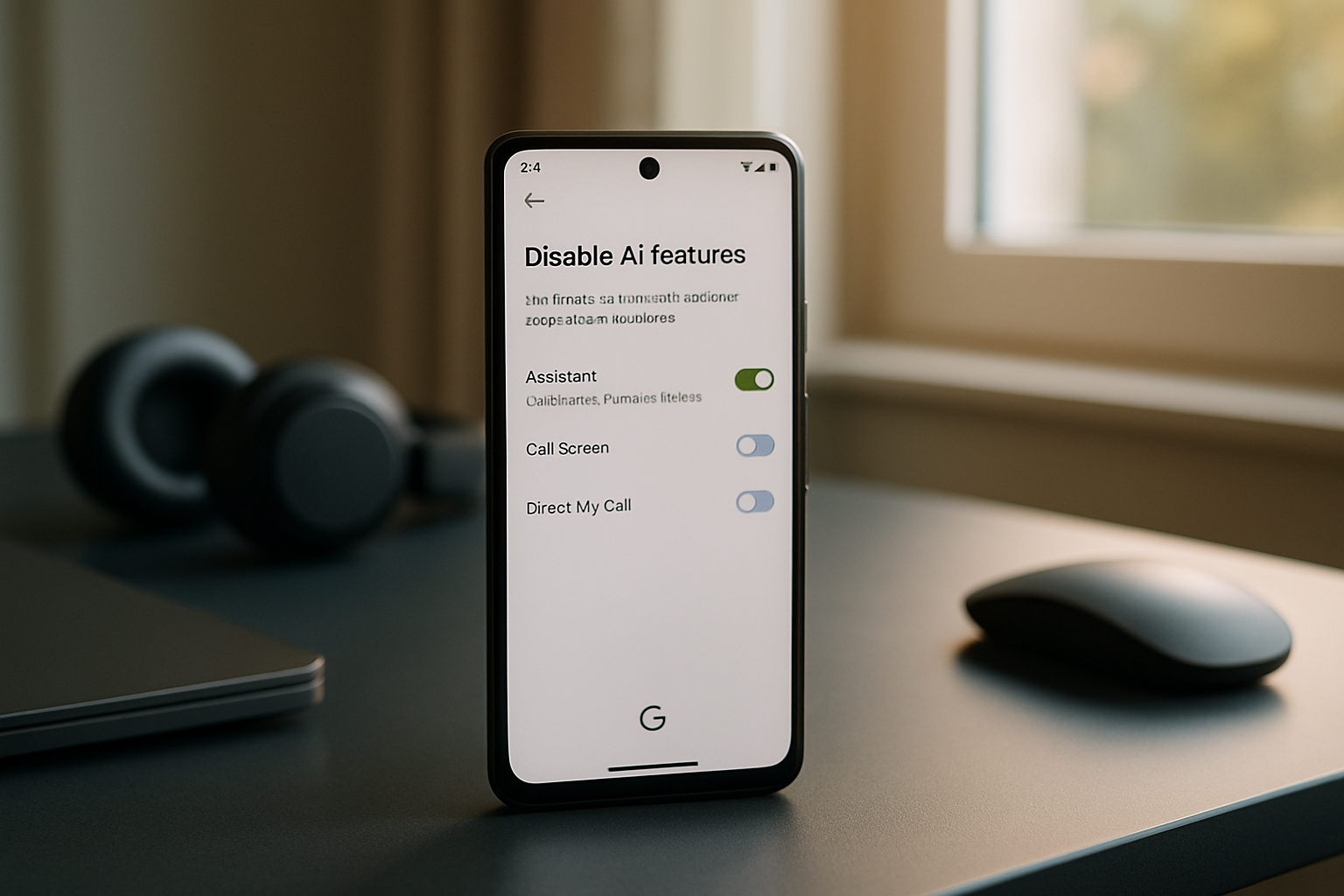



Laisser un commentaire